
Користування комп'ютером в нічний час сильно навантажує очі. Корпорація Майкрософт подумала про це і включила відповідні налаштування в чергову версію (1809 від 10.2018 і більш пізні) своєї операційної системи.
Щоб перевірити, яка Windows стоїть на конкретній машині, необхідно запустити через пошуковий рядок Пуска системне додаток winver.exe.Для оновлення ОС потрібно перейти через Параметри (запускається також через Пуск) до служби Windows і перевірити наявність доступних версій. Нижче наведена покрокова інструкція того, як зробити провідник темним в Windows 10 трьома різними способами.
зміст- через персоналізації
- Через Режим високої контрастності
- За допомогою Реєстру
через персоналізації
Один з найпростіших способів - звернутися до параметрів комп'ютера. Зробити це можна так:
- Написати слово "Параметри" в Пуск;
- Або натиснути одноразово клавіші Win (пливе віконечко, розташоване недалеко від пробілу) + Pause Break (зазвичай кнопка знаходиться в самому верху праворуч на клавіатурі);
- Або натиснути разом Win і I (переходити на англійський алфавіт не потрібно). З виплив справа панелі Параметрів відразу ж можна потрапити в персоналізації.
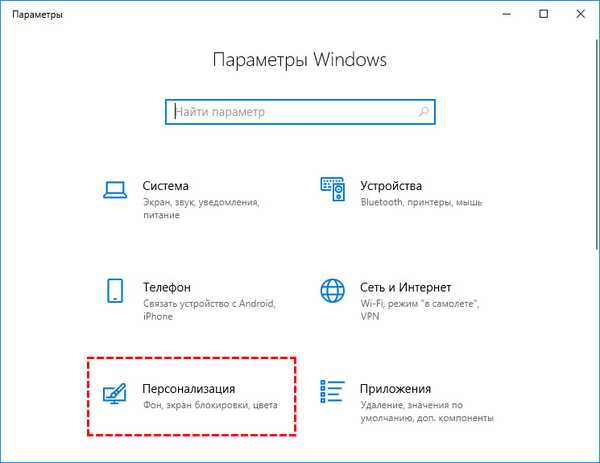
Отже, два перших дії - це Параметри і Персоналізація. У відкритому майстра необхідно перейти в розділ Кольори і переставити точку з параметра "Світлий" на значення "Темний". Зміни вступлять в силу відразу ж, перезавантажувати систему не потрібно.
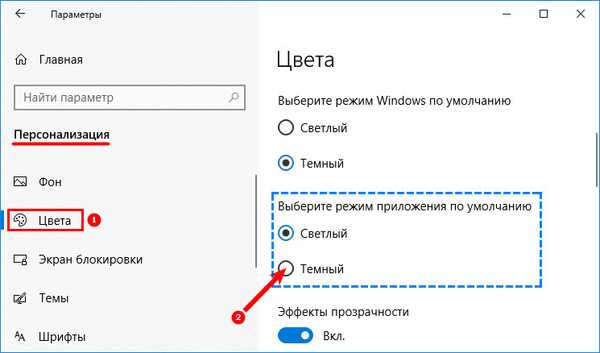
Через Режим високої контрастності
Другий спосіб - це включення Режиму високої контрастності. За рахунок того, що яскравий шрифт добре видно на чорному тлі, значно знижується навантаження на очі користувача ПК. Включити даний режим можна двома способами.
перший:
1. Перейти до параметрів комп'ютера (як це зробити описано трохи вище).
2. Розкрити меню розділу Спеціальні можливості.
Перекласти бігунок Режиму високої контрастності в положення "включено".
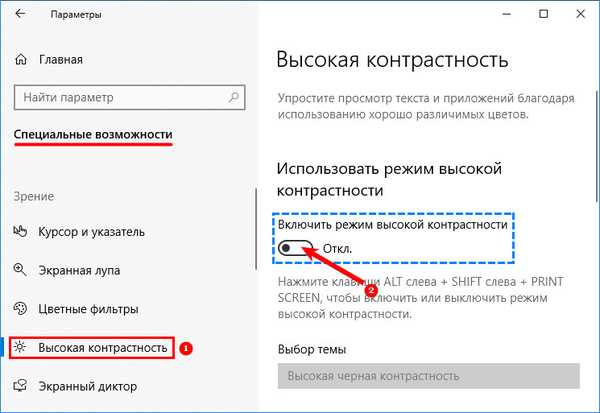
3. За допомогою спеціального функціоналу налаштувати яскравість і контрастність кольорів під себе.
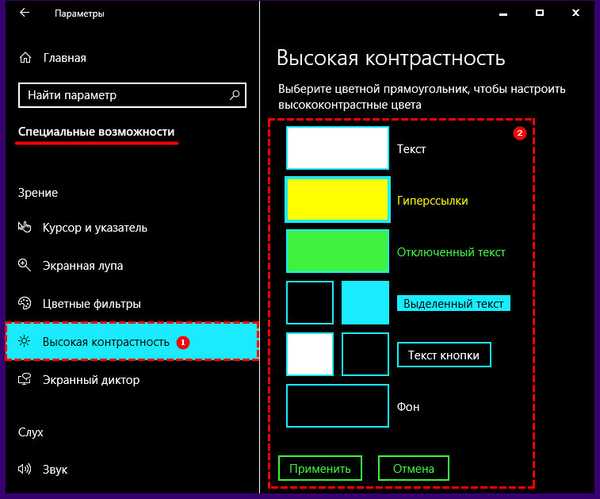
Як поміняти колір папок в windows 10
другий:
1. Натиснути одноразово три кнопки - Shift, Alt (в нижній частині клавіатури) і PrintScreen (у верхньому ряду клавіш).
2. Почекати пару секунд, поки настройка вступить в силу. Регулювати контрастність даними способом не вийде, параметр включиться з налаштуванням за замовчуванням.
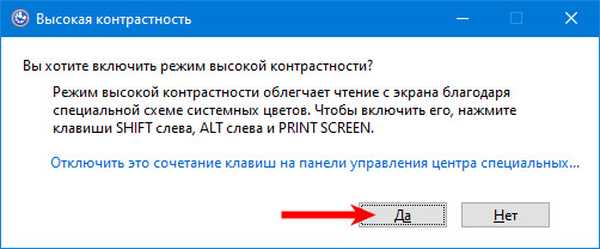
За допомогою Реєстру
Є більш складний спосіб зробити фон провідника темним, призначений для професіоналів, що вважають за краще налаштовувати комп'ютер через системний реєстр.
Для створення копії необхідно:
1. Зайти до реєстру - в Пуск чи у вікні Виконати, запускається Win + R, потрібно ввести значення regedit і підтвердити дію клавішею Enter.
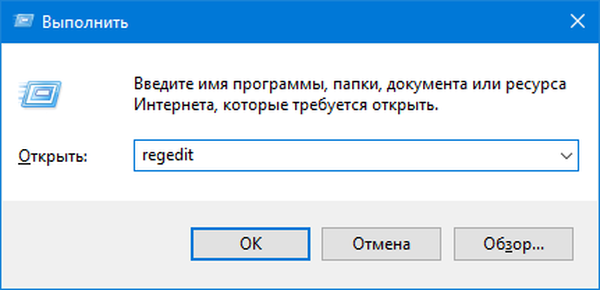
2. У меню запуститься реєстру через пункт Файл активувати команду експортувати, попередньо виділивши одним клацанням в лівій половині вікна папку Комп'ютер.
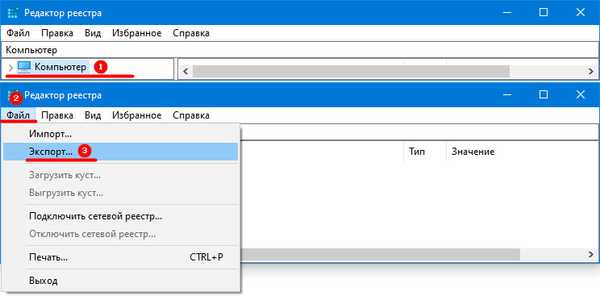
3. Вказати місце для резервної копії (краще зберігати на знімному носії, щоб завжди мати доступ до файлу відновлення).
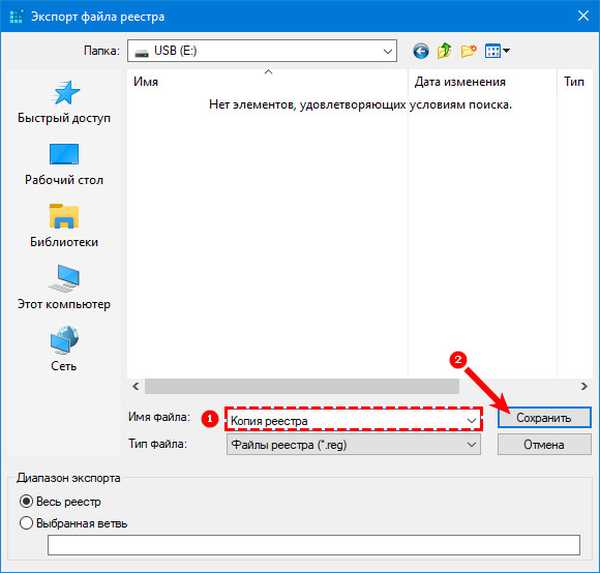
4. Почекати деякий час.
Для відновлення системи з резервної копії буде потрібно запустити створений раніше файл з розширенням reg.Для установки темного фону потрібно:
1. Запустити реєстр (описано вище).
2. Перейти до розділу Personalize, розкриваючи по черзі папки HKEY_CURRENT_USER → Software → Microsoft → Windows → CurrentVersion → Themes.
3. Знайти в лівій половині вікна параметр AppsUseLightTheme і виправити його значення на 0 (нульове).
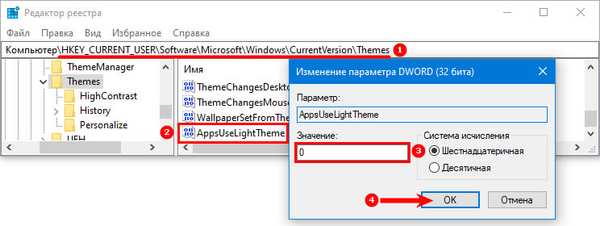
4. Якщо такого параметра немає, то його необхідно створити. Для цього зробити правий клік мишею, запустити команду створити, вибрати параметр DWORD (32 біти), привласнити йому відповідне ім'я і значення.
5. Перезавантажити комп'ютер, щоб активувати настройки темного провідника.
Попередження! Недосвідченим користувачам вдаватися до останнього методу не рекомендується, тому що найменша помилка або неточність у реєстрі може привести до повного і безповоротного збою Windows.











